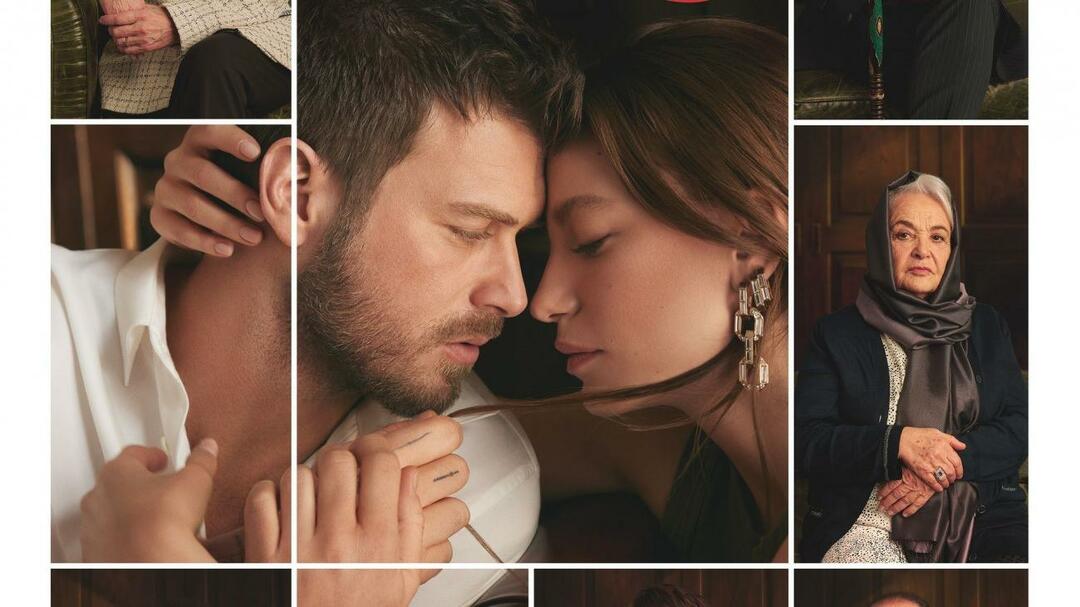Como personalizar notificações no Microsoft Teams
Microsoft Equipes Da Microsoft Herói / / May 20, 2021

Última atualização em

Assim como a maioria dos outros aplicativos de comunicação, o Microsoft Teams oferece opções para personalizar suas notificações. Portanto, em vez de ser notificado de cada mensagem, em todos os canais e chats, você pode decidir o que deseja ver.
Para garantir que você veja essas mensagens importantes, mostraremos como configurar notificações no aplicativo de desktop, site e aplicativo móvel do Microsoft Teams.
Personalize notificações no Microsoft Teams Desktop e Online
Configurar e personalizar notificações no aplicativo de desktop é o mesmo que no Site das equipes. E se você fizer uma alteração em um lugar, ele será sincronizado com o outro. Então vá para um desses dois pontos e faça o seguinte para abrir a área de notificações das configurações.
- Clique no seu perfil ícone no canto superior direito.
- Selecione Definições.
- Escolher Notificações no lado esquerdo da janela pop-up.
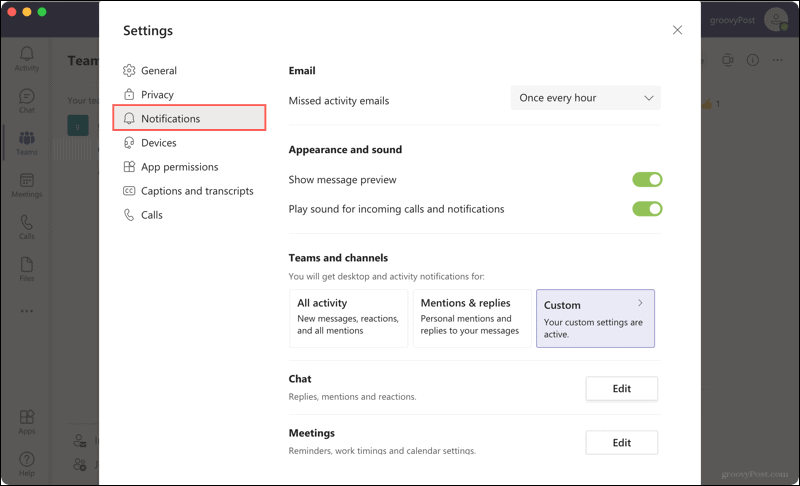
E-mail: Se você perder a atividade no Microsoft Teams, poderá receber uma notificação por e-mail. Selecione a frequência desses alertas de e-mail ou escolha Desligado para não receber nenhum.
Aparência e Som: Ative ou desative os botões para mostrar visualizações de mensagens e ouvir sons para chamadas e notificações.
Equipes e canais: Aqui você tem três opções. Você pode receber notificações para todas as atividades, apenas menções e respostas ou usar as configurações personalizadas. Esta é uma boa opção para usar as configurações personalizadas para que você receba apenas as notificações que são importantes para você.
Se você escolher Custom, poderá personalizar o seguinte para ver um banner e alerta de feed ou apenas um alerta de feed.
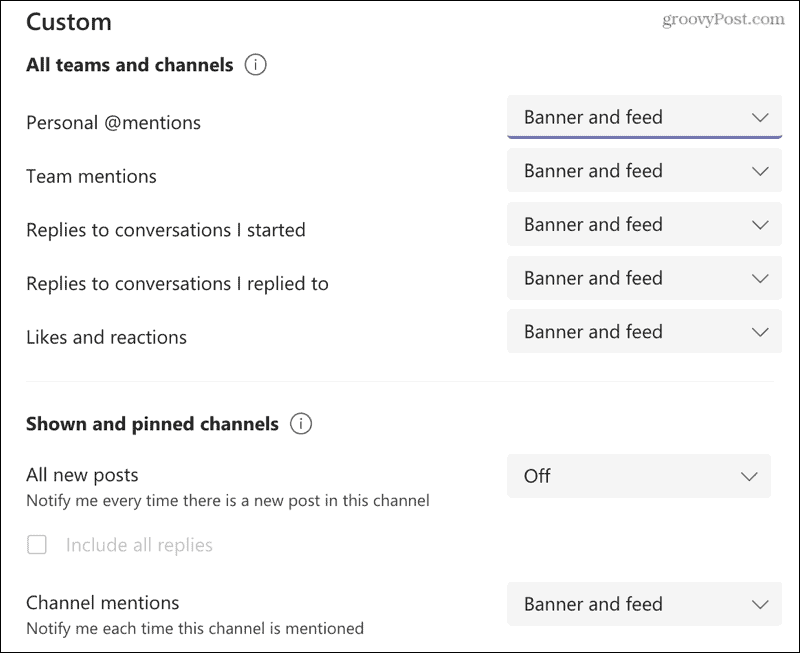
- Menções pessoais
- Menções da equipe
- Respostas para conversas que você inicia
- Respostas a conversas às quais você responde
- Gostos e reações
- Todas as novas postagens
- Menções de canal
Para cada opção, exceto menções pessoais, você também pode optar por desativar as notificações.
Bate-papo: Para menções, respostas, curtidas e reações, escolha ver banners ou notificações de feed.
Encontros: Defina notificações para o início de uma reunião e obtenha notificações de bate-papo da reunião.
Pessoas: Monitora o status de um usuário. Digite um nome de usuário na pesquisa para ver quando eles estão disponíveis ou off-line.
Outro: Atualmente, a única opção é ser notificado se alguém que você conhece entrar no Teams.
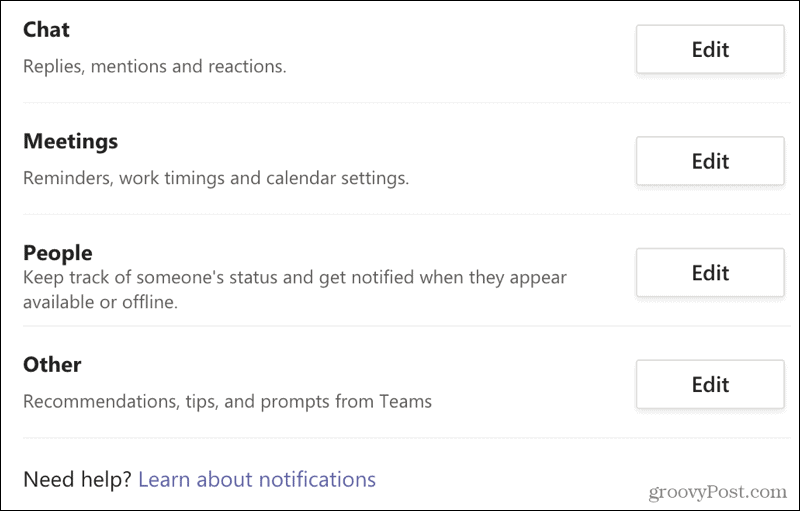
Se você tiver uma pergunta específica sobre as notificações do Microsoft Teams ou quiser mais detalhes, clique no botão Saiba mais sobre notificações link na parte inferior das configurações de notificações.
Personalize notificações no Microsoft Teams no aplicativo móvel
Se você é como muitas pessoas, deseja ser notificado sobre itens de forma diferente em seu dispositivo móvel e em seu computador. E o Microsoft Teams oferece notificações semelhantes, mas distintas no aplicativo móvel.
Abra o Microsoft Teams, toque no seu perfil ícone no canto superior esquerdo e selecione Notificações. Ou selecione Definições > Notificações.
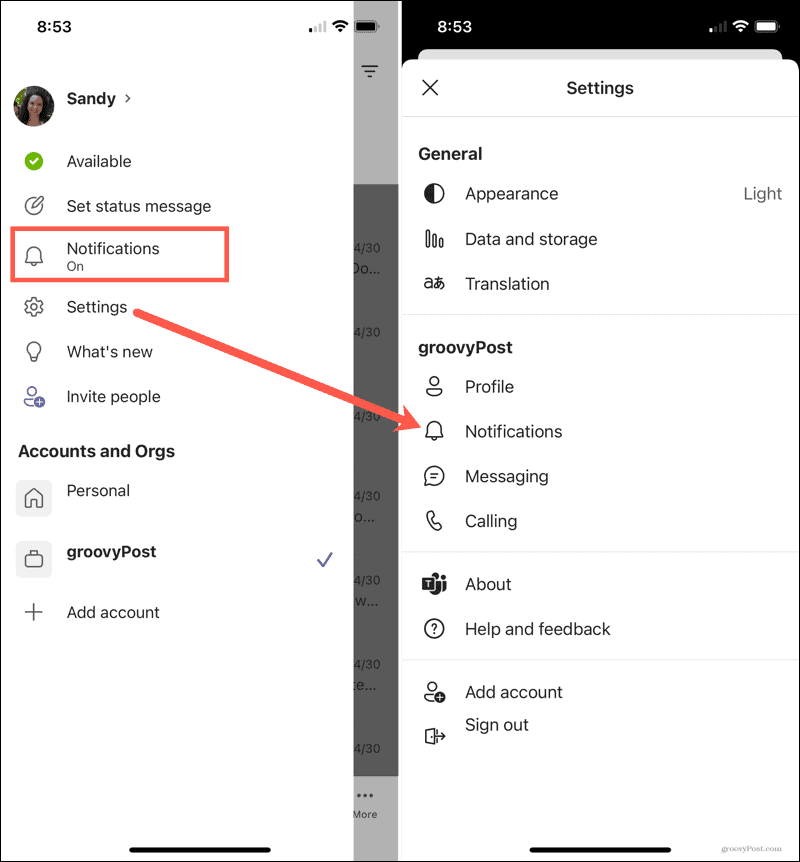
Notifique-me para: Escolha como deseja ser notificado sobre Atividades Gerais, Canais e Reuniões. Cada um tem seu próprio conjunto de opções e personalizações.

Bloquear notificações: Você pode permitir ou proibir notificações durante um período de silêncio programado, quando estiver ativo em sua área de trabalho ou em uma reunião.
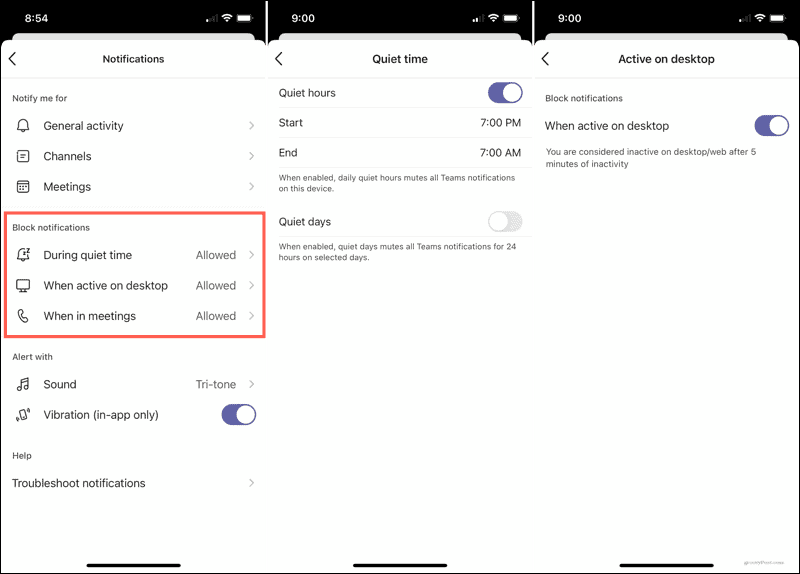
Alerta com: Selecione o som de notificação que deseja ouvir e se deseja ou não que seu dispositivo vibre.
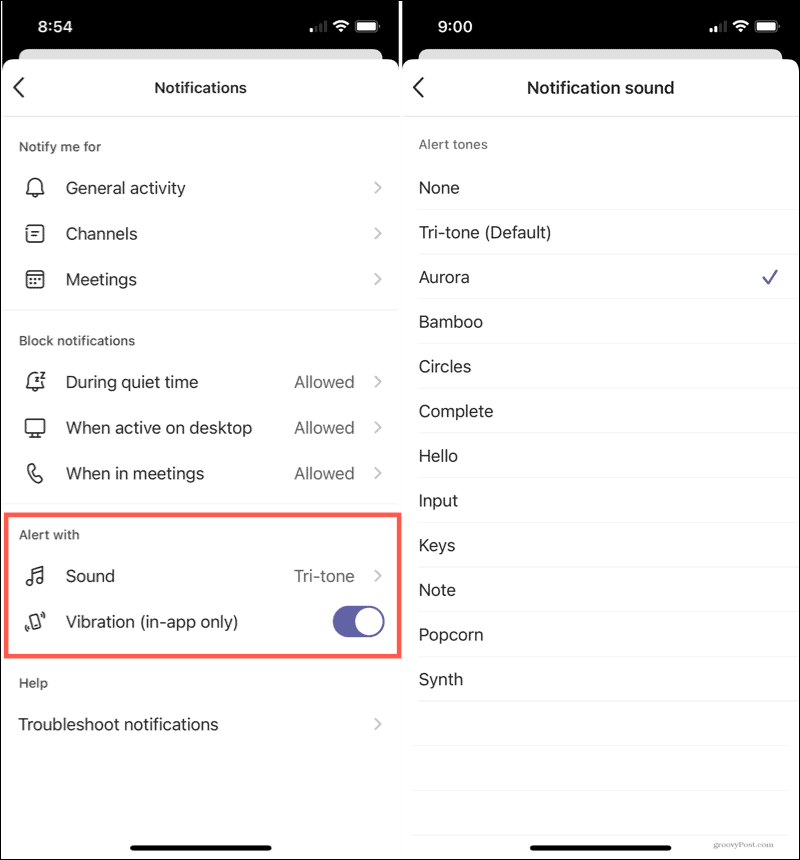
Se você estiver tendo problemas para receber notificações, toque em Resolver problemas de notificações na parte inferior da tela de configurações de notificações.
Receba as notificações de que você precisa no Microsoft Teams
A maioria das pessoas não quer uma notificação sempre que outro usuário postar uma mensagem. E algumas pessoas só querem ser notificadas quando são mencionadas especificamente. Você tem essas opções e muito mais ao personalizar notificações no Microsoft Teams. Portanto, reserve alguns minutos para ter certeza de que receberá apenas as notificações que realmente deseja.
Para saber mais, dê uma olhada em como instalar o Teams como um aplicativo da web no Windows 10 ou como ocultar um bate-papo no Microsoft Teams.
Como limpar o cache, os cookies e o histórico de navegação do Google Chrome
O Chrome faz um excelente trabalho ao armazenar seu histórico de navegação, cache e cookies para otimizar o desempenho do seu navegador online. Seu modo de ...
Correspondência de preços na loja: como obter preços on-line ao fazer compras na loja
Comprar na loja não significa que você precise pagar preços mais altos. Graças às garantias de correspondência de preços, você pode obter descontos online enquanto faz compras em ...
Como presentear uma assinatura do Disney Plus com um vale-presente digital
Se você tem gostado do Disney Plus e deseja compartilhá-lo com outras pessoas, veja como comprar uma assinatura Disney + Gift para ...
Seu guia para compartilhar documentos em Documentos, Planilhas e Apresentações Google
Você pode colaborar facilmente com os aplicativos do Google baseados na web. Este é o seu guia para compartilhar no Documentos, Planilhas e Apresentações Google com as permissões ...